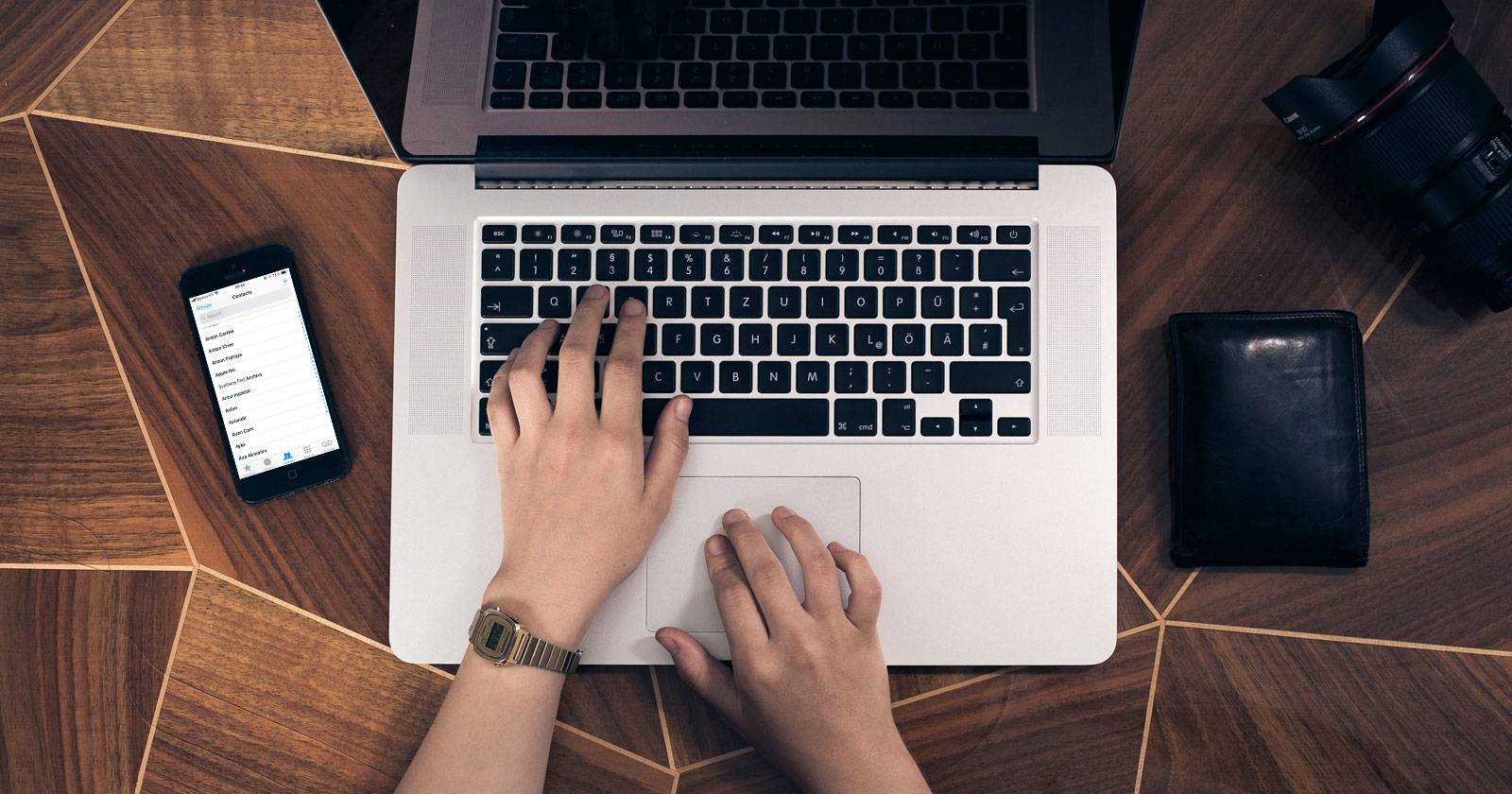Travailler sur iPhone : guide pour rester productif en déplacement
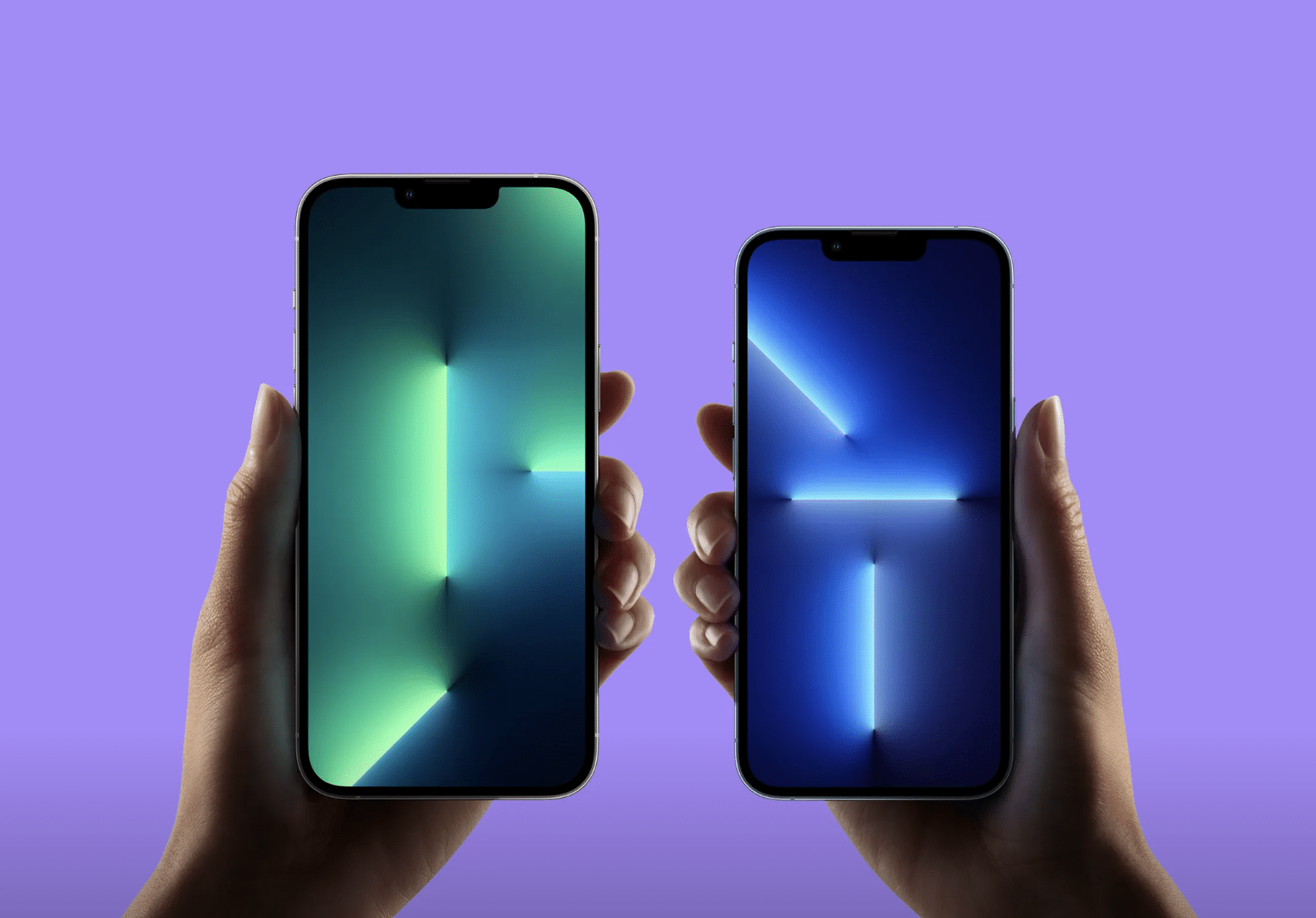
Pourquoi ce guide
Ce guide explique concrètement comment utiliser un iPhone pour le travail quotidien, avec des méthodes, une checklist opérationnelle, des précautions de sécurité et des alternatives quand l’iPhone n’est pas suffisant. Les recommandations s’adressent aux managers, aux équipes RH et aux collaborateurs fréquents en mobilité.
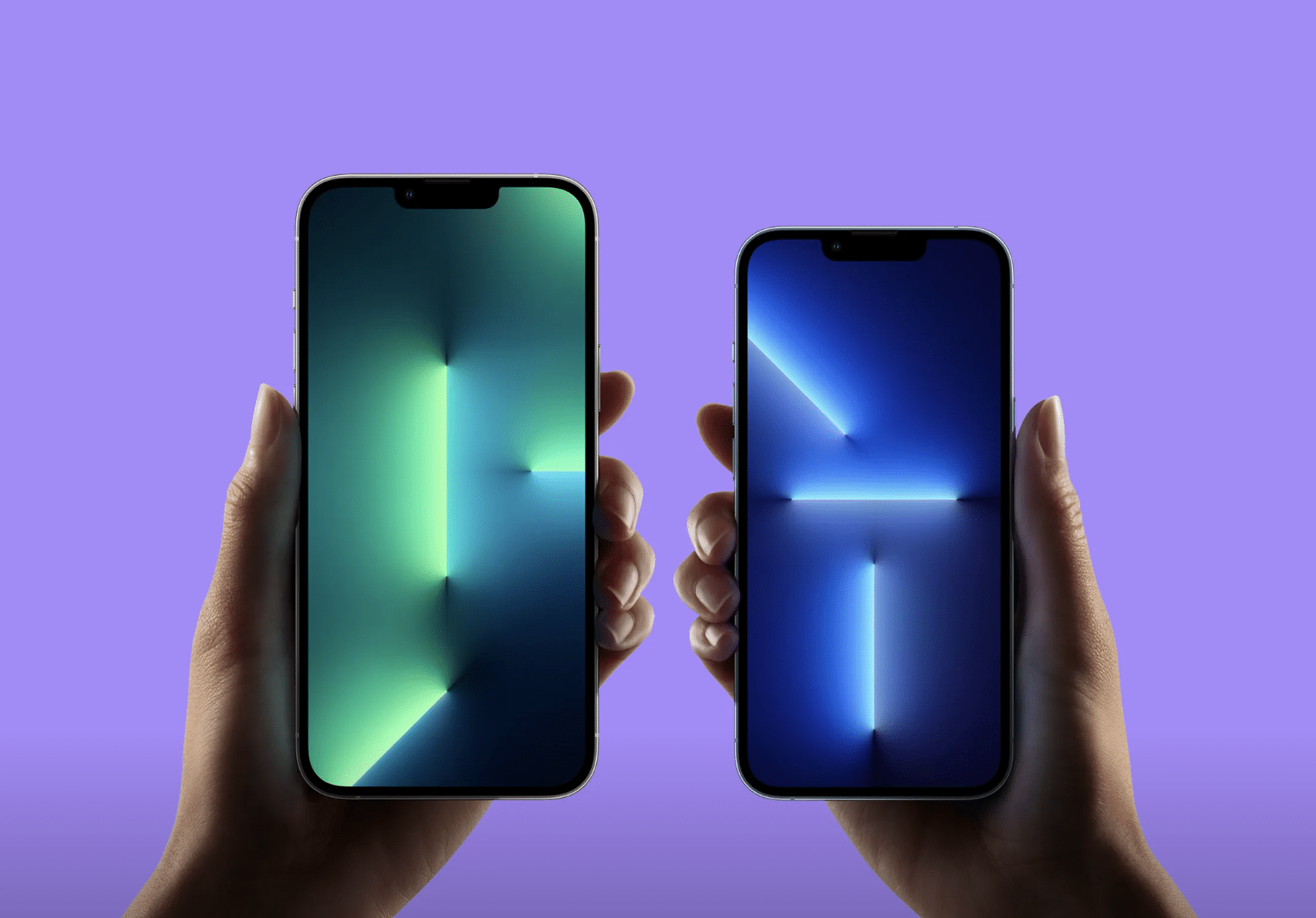
1. Gérer les documents
L’iPhone permet d’ouvrir, éditer et partager des documents sans ordinateur. Voici les pratiques recommandées :
- Installer Microsoft 365 (Word, Excel, PowerPoint) ou les apps natives Apple Pages, Numbers et Keynote. Ces apps gèrent la majorité des formats de bureau.
- Pour les PDF, utiliser un convertisseur PDF vers PDF éditable ou une app qui permet l’annotation (par ex. Adobe Acrobat Reader ou une app d’édition PDF sécurisée).
- Activer la synchronisation iCloud pour sauvegarder automatiquement vos fichiers. Si votre entreprise utilise Dropbox, OneDrive ou Box, installez l’app correspondante et connectez votre compte professionnel.
Bonnes pratiques :
- Travailler dans une copie ou activer l’historique des versions quand vous modifiez des documents partagés.
- Utiliser des modèles légers et privilégier des documents textuels courts pour faciliter la lecture mobile.
2. Participer aux réunions
Les apps de visioconférence courantes sont disponibles sur l’App Store : Zoom, Microsoft Teams, Google Meet et Skype. Pour tirer parti de l’iPhone lors d’une réunion :
- Connectez-vous à l’avance et testez l’audio/vidéo. Utilisez des écouteurs avec micro pour réduire les bruits ambiants.
- Partagez l’écran ou les fichiers directement depuis l’app ou via un stockage cloud lié.
- Activez les sous-titres si disponibles pour suivre plus facilement sur petit écran.
Astuce productivité : créez un dossier dédié aux documents liés à la réunion et placez-y l’ordre du jour, les supports et les notes rapides.
3. Rester en contact avec l’équipe
La communication quotidienne combine e‑mail et messagerie instantanée :
- Installez Gmail ou Outlook pour gérer les courriels professionnels avec notifications ciblées.
- Utilisez Slack, Microsoft Teams ou d’autres messageries pour les discussions en temps réel.
- Activez les notifications prioritaires uniquement pour éviter les interruptions constantes.
Règle simple : triage rapide des e‑mails : lire, répondre court, marquer pour un traitement plus long depuis un poste fixe.
4. Gérer les tâches et projets
L’iPhone accepte une grande variété d’apps de gestion de tâches et de projets : Trello, Asana, Basecamp, OmniFocus, Things, ou les suites Google Workspace et Microsoft 365.
Conseils pratiques :
- Favorisez les listes courtes et les cartes Kanban pour une visualisation rapide sur mobile.
- Configurez des rappels automatiques et des échéances claires.
- Gérez les pièces jointes via le stockage cloud pour éviter d’alourdir la mémoire locale.
5. Gérer les ressources humaines et l’administration
Les responsables RH ou administrateurs peuvent accéder aux portails RH via l’app dédiée ou le navigateur mobile :
- Recherchez sur l’App Store l’app HRMS utilisée par votre entreprise. Si elle n’existe pas, utilisez la version web dans Safari ou Chrome.
- Les actions courantes incluent la gestion des présences, la demande de congés et la consultation des fiches de paie.
Important : évitez de saisir des informations sensibles depuis un réseau public non sécurisé.
Checklist rapide avant d’utiliser l’iPhone pour le travail
- Valider avec IT que l’app et le téléphone répondent aux règles de sécurité de l’entreprise
- Activer verrouillage biométrique et code de déverrouillage
- Mettre à jour iOS et les apps professionnelles
- Configurer VPN si nécessaire
- Synchroniser le cloud professionnel (OneDrive, Dropbox, Google Drive)
Méthodologie rapide pour travailler efficacement sur iPhone
- Préparation : téléchargez les apps essentielles, connectez vos comptes, testez l’accès aux fichiers.
- Pendant la tâche : limitez les interruptions, utilisez des modèles et des réponses rapides.
- Après la tâche : sauvegardez, marquez les éléments à traiter ultérieurement et synchronisez.
Sécurité et confidentialité
Points clés :
- Chiffrement : l’iPhone chiffre les données au repos par défaut. Assurez-vous que les apps professionnelles respectent le chiffrement et la conformité.
- Réseau : évitez les réseaux Wi‑Fi publics non sécurisés. Utilisez un VPN d’entreprise quand vous êtes hors réseau de confiance.
- Authentification : privilégiez l’authentification multifacteur (MFA) pour les comptes sensibles.
- Données personnelles : séparez clairement les comptes professionnels et personnels pour réduire les risques de fuite.
Remarque GDPR : si vous traitez des données personnelles de citoyens européens, suivez les règles internes de votre organisation et minimisez la quantité de données consultées en mobilité.
Quand l’iPhone ne suffit pas
Situations où un ordinateur reste préférable :
- Analyses de données complexes nécessitant de la puissance de calcul ou des macros Excel avancées.
- Développement logiciel, compilation ou tests qui exigent un environnement local.
- Montage vidéo long format ou travail sur de gros fichiers graphiques.
Alternatives rapides :
- Utiliser un ordinateur portable léger ou une station d’accueil portable.
- Accès à distance vers un poste de travail virtuel (VDI) depuis l’iPhone si votre entreprise le propose.
Alternatives et approches complémentaires
- Hybridation : créer des workflows qui commencent sur mobile et se terminent sur le poste fixe.
- Automatisation légère : utilisez des raccourcis Siri ou IFTTT pour automatiser des tâches répétitives (envoi de fichiers, rappels, création de modèles d’e‑mail).
- Web apps progressives : certaines plateformes offrent une PWA qui se comporte presque comme une app native.
Checklists par rôle
Manager :
- Vérifier accès aux rapports et KPI
- Valider décisions rapides par messagerie ou appel
- Planifier réunions et partager l’ordre du jour
RH :
- Accéder aux dossiers employés via HRMS sécurisé
- Traiter demandes d’absence simples
- Gérer communications urgentes avec les équipes
Collaborateur en mobilité :
- Prioriser les tâches urgentes uniquement
- Saisir des notes brèves et envoyer les documents nécessaires
- Synchroniser tout avant de couper la connexion
Modèles et templates utiles
- Modèle d’e‑mail court pour valider une décision : objet clair, action demandée en 1 phrase, échéance.
- Modèle d’ordre du jour pour réunion mobile : 3 points maximum, documents attachés.
Fiche pratique de déploiement pour IT
- Inventaire des apps approuvées sur App Store
- Politique MDM/EMM pour gérer les appareils d’entreprise
- Procédure d’entrée et de sortie pour les comptes professionnels
Questions fréquentes
Q : Puis‑je participer à plusieurs réunions et appliquer des modifications sur iPhone ?
R : Oui pour la plupart des réunions et modifications courantes, mais limitez les éditions lourdes ou les revues longues à un poste fixe.
Q : Que faire si l’app HRMS n’existe pas sur iOS ?
R : Utilisez la version web via Safari ou demandez à l’équipe IT une PWA ou un accès VDI.
Q : Comment protéger les documents sensibles sur mobile ?
R : Activer MFA, utiliser VPN et rangement dans un dossier chiffré ou cloud professionnel approuvé.
Conclusion
L’iPhone offre des fonctions puissantes pour rester productif en déplacement. Grâce aux apps de bureautique, aux solutions de visioconférence et aux plates‑formes cloud, vous pouvez gérer la plupart des tâches courantes. Cependant, avant d’effectuer des opérations sensibles, obtenez l’autorisation de l’IT et adaptez votre pratique selon votre rôle.
Résumé des actions prioritaires :
- Vérifier la conformité des apps avec IT
- Activer les protections (MFA, VPN, chiffrement)
- Favoriser des workflows courts et synchronisés
Annonce courte pour l’équipe (à copier) : « Guide pratique pour utiliser l’iPhone en contexte pro : sécurité, apps recommandées et checklist avant mobilité. Contactez IT pour l’activation des accès. »
Matériaux similaires
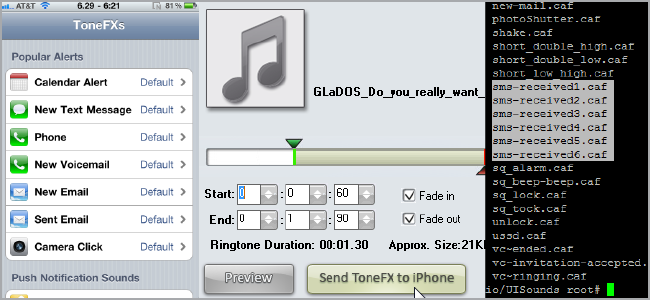
Changer les sons SMS iOS et mélanger les sonneries
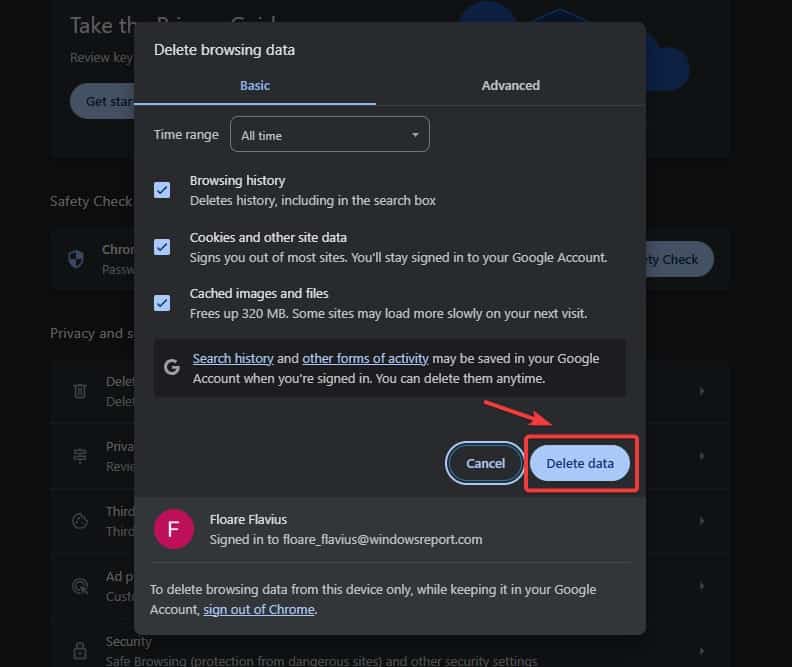
Réparer MyFlixer : dépannage rapide
Silksong introuvable à l'achat ? Guide de dépannage
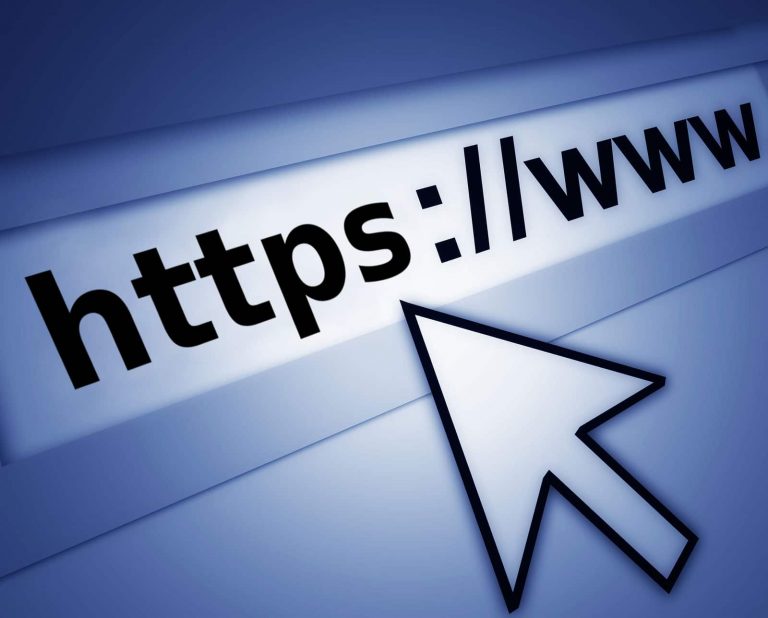
Sécuriser votre présence en ligne

Clavier qui tape à l'envers sur Windows — réparer